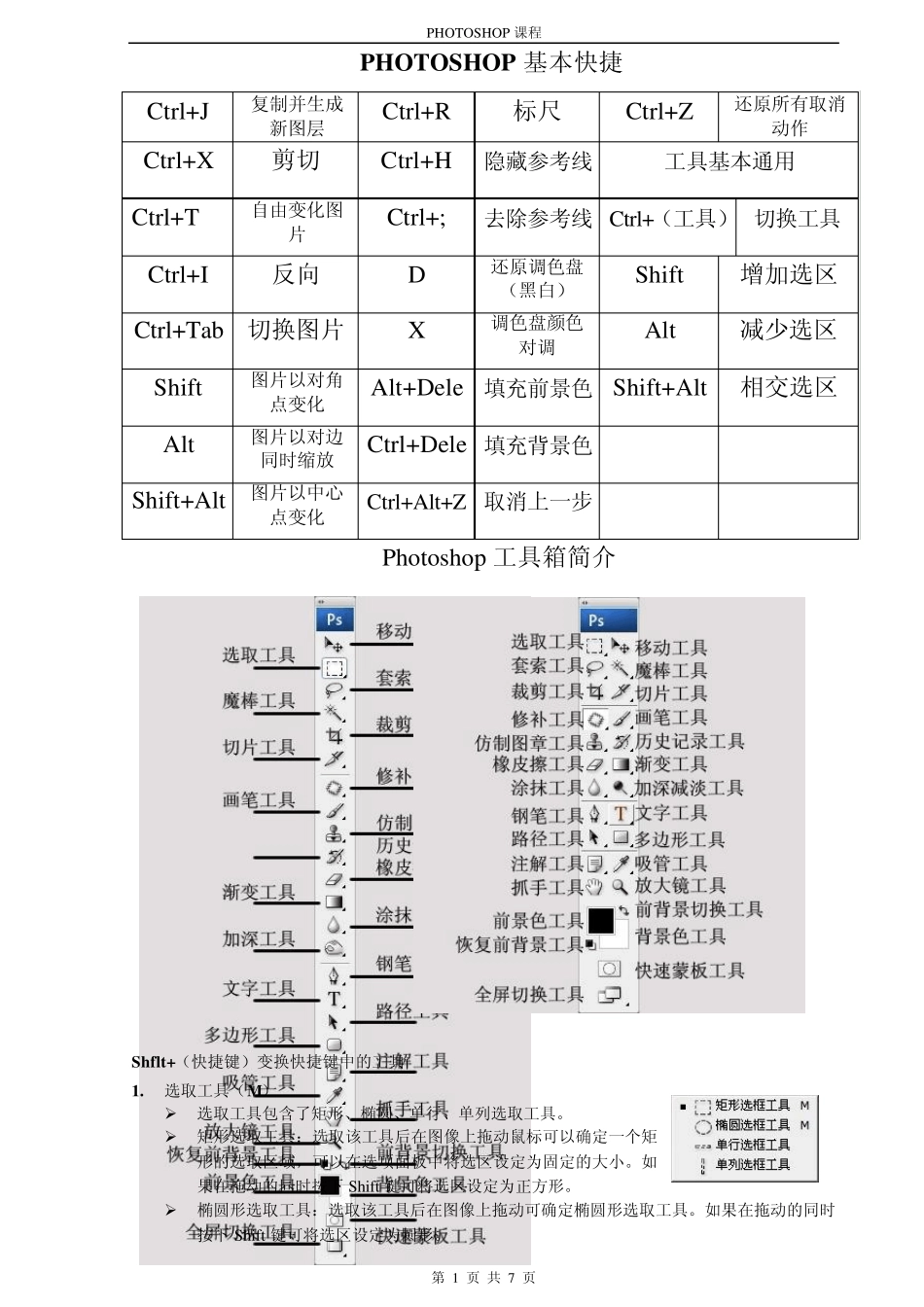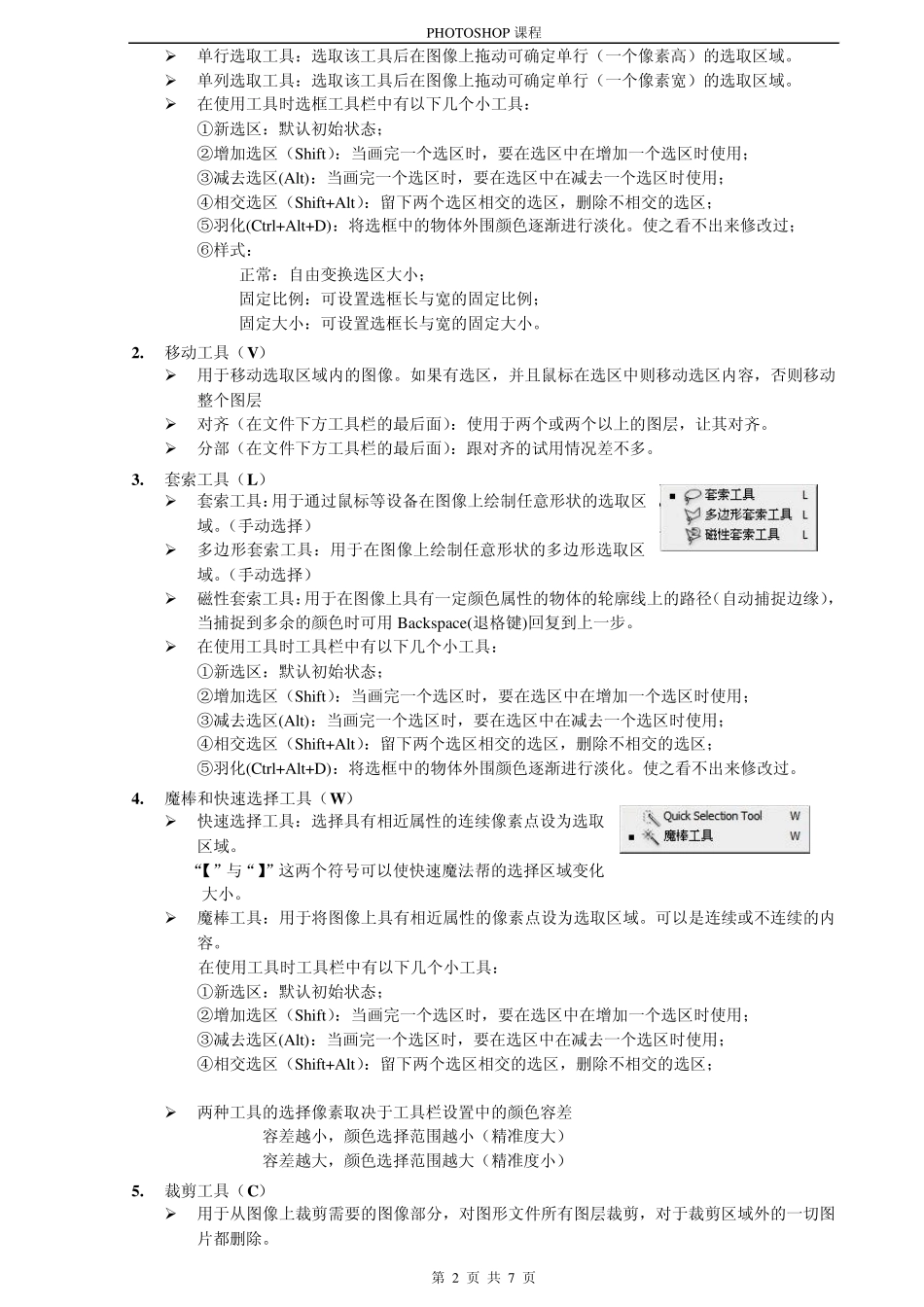PHOTOSHOP 课程 第 1 页 共 7 页 PHOTOSHOP 基本快捷 Ctrl+J 复制并生成新图层 Ctrl+R 标尺 Ctrl+Z 还原所有取消动作 Ctrl+X 剪切 Ctrl+H 隐藏参考线 工具基本通用 Ctrl+T 自由变化图片 Ctrl+; 去除参考线 Ctrl+(工具) 切换工具 Ctrl+I 反向 D 还原调色盘(黑白) Shift 增加选区 Ctrl+Tab 切换图片 X 调色盘颜色对调 Alt 减少选区 Shift 图片以对角点变化 Alt+Dele 填充前景色 Shift+Alt 相交选区 Alt 图片以对边同时缩放 Ctrl+Dele 填充背景色 Shift+Alt 图片以中心点变化 Ctrl+Alt+Z 取消上一步 Photoshop 工具箱简介 Shflt+(快捷键)变换快捷键中的工具 1. 选取工具(M) 选取工具包含了矩形、椭圆、单行、单列选取工具。 矩形选取工具:选取该工具后在图像上拖动鼠标可以确定一个矩形的选取区域,可以在选项面板中将选区设定为固定的大小。如果在拖动的同时按下 Shift 键可将选区设定为正方形。 椭圆形选取工具:选取该工具后在图像上拖动可确定椭圆形选取工具。如果在拖动的同时按下 Shift 键可将选区设定为圆形。 PHOTOSHOP 课程 第 2 页 共 7 页 单行选取工具:选取该工具后在图像上拖动可确定单行(一个像素高)的选取区域。 单列选取工具:选取该工具后在图像上拖动可确定单行(一个像素宽)的选取区域。 在使用工具时选框工具栏中有以下几个小工具: ①新选区:默认初始状态; ②增加选区(Shift):当画完一个选区时,要在选区中在增加一个选区时使用; ③减去选区(Alt):当画完一个选区时,要在选区中在减去一个选区时使用; ④相交选区(Shift+Alt):留下两个选区相交的选区,删除不相交的选区; ⑤羽化(Ctrl+Alt+D):将选框中的物体外围颜色逐渐进行淡化。使之看不出来修改过; ⑥样式: 正常:自由变换选区大小; 固定比例:可设置选框长与宽的固定比例; 固定大小:可设置选框长与宽的固定大小。 2. 移动工具(V) 用于移动选取区域内的图像。如果有选区,并且鼠标在选区中则移动选区内容,否则移动整个图层 对齐(在文件下方工具栏的最后面):使用于两个或两个以上的图层,让其对齐。 分部(在文件下方工具栏的最后面):跟对齐的试用情况差不多。 3. 套索工具(L) 套索工具:用于通过鼠标等设备在图像上绘制任意形状的选取区域。(手动选择) 多边形套索工具:用于在图像上...